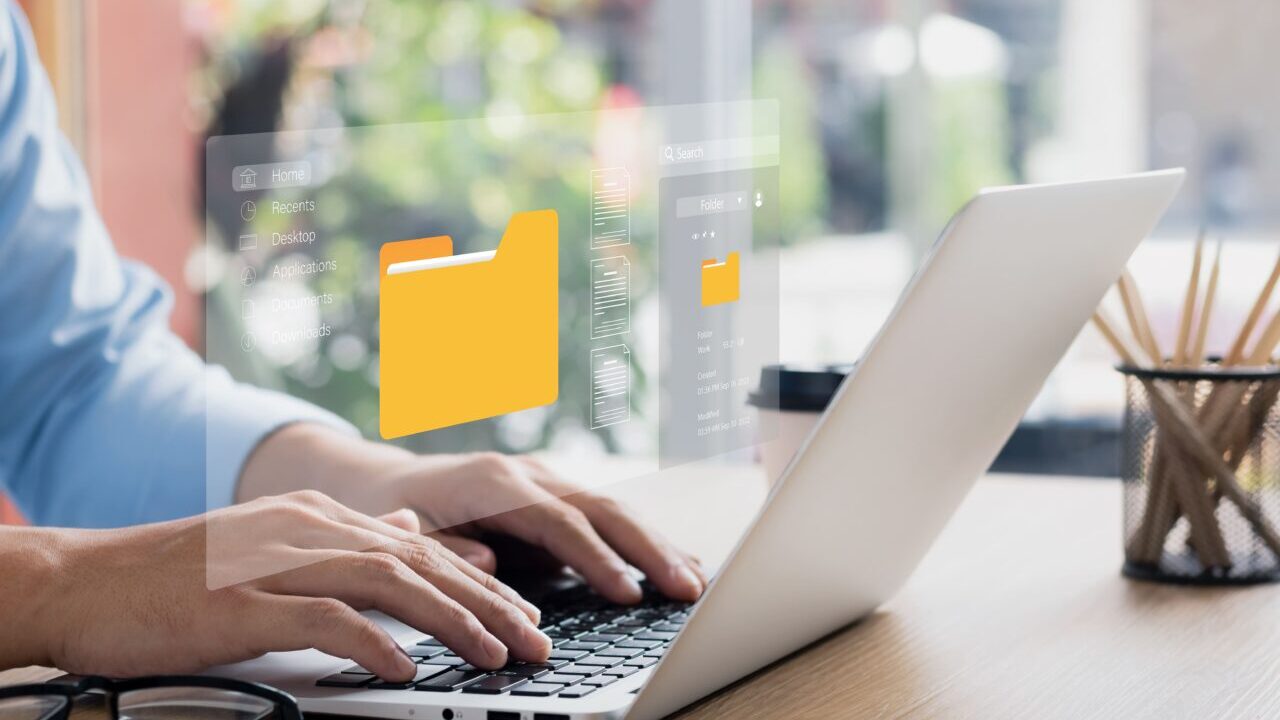PSTファイル(Outlookの個人用フォルダファイル)が破損したり削除された場合、メールや予定表などの大切なデータを失う可能性があります。
本記事では、Outlook標準の修復ツールから、サードパーティの専用ソフトまで、状況に応じたPSTファイルの復元方法を詳しく解説します。重要なデータを取り戻すため、手順に沿って適切な対処を行いましょう。
目次
PSTファイルが削除される主な原因

PSTファイルが削除される主な原因は以下です。
誤操作による削除
ユーザーがOutlookの設定やフォルダ整理中に、誤ってPSTファイルを削除してしまうことがあります。Outlookの再インストール時に不要なファイルと間違えて削除するケースも多く見られます。
ディスクやフォルダのクリーンアップ
ディスククリーンアップや不要ファイルの整理を行った際、PSTファイルが不要なものと誤判断され、意図せず削除されることがあります。
ソフトウェアの不具合やクラッシュ
OutlookやPCのクラッシュにより、PSTファイルが破損、またはエラーで削除されることがあります。特にOutlookが不正に終了した場合、正常に保存されないリスクが高まります。
ウイルスやマルウェア感染
マルウェアやウイルスがPSTファイルを標的にして、データを破壊・削除することがあります。PCのセキュリティ対策が不十分な場合、このようなリスクが高まります。
同期エラーやサーバートラブル
クラウドとの同期エラーやサーバーの不具合により、ローカルに保存されていたPSTファイルが削除されることがあります。
ストレージの物理障害
HDDやSSDの物理的な故障によって、PSTファイルが読み込めなくなる、または消失することがあります。この場合、専門のデータ復旧業者への依頼が必要です。
自動アーカイブ設定の影響
Outlookの自動アーカイブ機能により、ユーザーの知らないうちに古いPSTファイルが移動される、または削除されることがあります。アーカイブ設定を見直すことが重要です。
PSTファイルの復元方法
PSTファイルの復元方法は以下です。
SCANPST.EXEを使用する
Outlookには、SCANPST.EXEという組み込みの修復ツールが付属しています。このツールは、PSTファイルの一般的な破損をスキャンし、自動的に修復を行います。
- Outlookを完全に終了します。
- OutlookのインストールディレクトリからSCANPST.EXEを探します。
- SCANPST.EXEを実行し、破損したPSTファイルを選択します。
- 「開始」をクリックしてスキャンを実行します。
- 問題が見つかった場合は、「修復」をクリックして修復を行います。
注意: SCANPST.EXEは一般的なエラーに対応しますが、深刻な破損には効果がない場合もあります。
サードパーティのPST修復ツールを利用する
Stellar PST Recoveryなどのサードパーティ製の専用ツールを使用することで、削除されたデータや深刻な破損に対応できます。これらのツールは複数のOutlookバージョンに対応しており、高度な修復機能を持ちますが、多くが有料です。
- 専用ソフトをダウンロードし、インストールします。
- ソフトを起動し、修復対象のPSTファイルを選択します。
- 「スキャン」をクリックして復元可能なデータを検索します。
- 復元したいデータを選択し、保存先を指定して復元を実行します。
ファイル修復専門ソフトを使う
iMyFone UltraRepairなどの総合ファイル修復ソフトを使用すると、PSTファイル以外の多様なファイル形式も同時に修復できます。これらのソフトでは、複数のPSTファイルを一括で修復することも可能です。

自力で対応できない場合はデータ復旧の専門業者に相談する

自力で対応できない場合や、機器が物理的に破損している場合、個人での修復は困難です。重要なデータが含まれている場合、データ復旧専門業者に依頼するのが最も安全です。
データ復旧業者では、問題の根本原因を特定し、安全にデータを回復する最善の方法を提案できます。デジタルデータリカバリーでは、相談から初期診断・お見積りまで24時間365日体制で無料でご案内しています。まずは復旧専門のアドバイザーへ相談することをおすすめします。
デジタルデータリカバリーの強み

デジタルデータリカバリーは、「データ復旧専門業者14年連続データ復旧国内売り上げNo.1」の実績を持つデータ復旧業者です。データ復旧の技術力として、「データ復旧率最高値95.2%」を誇っています。
また、データ復旧業者の最後の砦と言われる所以として、「他社で復旧できなかった機器のご相談件数7,300件超」の実績を信頼いただいています。他社で復旧してもらえなかった機器であっても、デジタルデータリカバリーの復旧技術であれば復旧できたという事例も多数ございます。是非ご相談ください。
初期診断・相談・見積まで無料で対応可能
初期診断とは、機器に発生した障害の原因を正確に特定し、復旧の可否や復旧方法を確認する工程です。デジタルデータリカバリーでは、経験豊富な技術者が「初期診断」を行い、内部の部品にダメージを与えることなく問題を見つけます。
データ障害のパターン15,000種類以上もありますが、「ご相談件数46万件超」(算出期間:2011年1月1日~)を持つ当社は、それぞれの障害原因をデータベースから即座に情報を引き出し、原因を正確に特定できる体制を整えています。
よくある質問
いえ、かかりません。当社では初期診断を無料で実施しています。お客様の機器に初期診断を行って初めて正確なデータ復旧の費用がわかりますので、故障状況を確認しお見積りをご提示するまで費用は頂いておりません。
※ご郵送で機器をお預けいただいたお客様のうち、チェック後にデータ復旧を実施しない場合のみ機器の返送費用をご負担頂いておりますのでご了承ください。
機器の状態によって故障の程度が異なりますので、復旧完了までにいただくお時間はお客様の機器お状態によって変動いたします。
弊社は、復旧完了までのスピードも強みの1つで、最短即日復旧・ご依頼の約8割を48時間以内に復旧完了などの実績が多数ございます。ご要望に合わせて柔軟に対応させていただきますので、ぜひご相談ください。
営業時間は以下の通りになっております。
365日24時間、年中無休でお電話でのご相談・復旧作業・ご納品・アフターサービスを行っています。お困りの際は是非ご相談ください。
電話受付:0:00~24:00 (24時間対応)
電話番号:0800-333-6302
来社受付:9:30~21:00
復旧できる可能性がございます。
弊社では他社で復旧不可となった機器から、データ復旧に成功した実績が多数ございます。 他社大手パソコンメーカーや同業他社とのパートナー提携により、パートナー側で直せない案件を数多くご依頼いただいており、様々な症例に対する経験を積んでおりますのでまずはご相談ください。
この記事を書いた人

デジタルデータリカバリー データ復旧エンジニア
累計相談件数46万件以上のデータ復旧サービス「デジタルデータリカバリー」において20年以上データ復旧を行う専門チーム。
HDD、SSD、NAS、USBメモリ、SDカード、スマートフォンなど、あらゆる機器からデータを取り出す国内トップクラスのエンジニアが在籍。その技術力は各方面で高く評価されており、在京キー局による取材実績も多数。2021年に東京都から復旧技術に関する経営革新優秀賞を受賞。